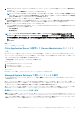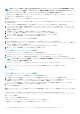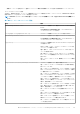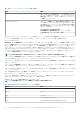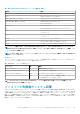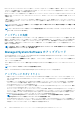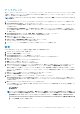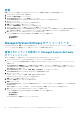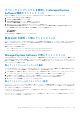Install Guide
アップグレード
無人アップグレードでは、msiexec.exe /i SysMgmt.msi /qb コマンドは、DVD にアクセスしてソフトウェアライセンス契約
に同意し、選択したリモートシステムで必要な Server Administrator 機能をすべてアップグレードします。無人アップグレード中、
主要なユーザー設定はすべて維持されます。
メモ: 64 ビットオペレーティングシステムで、32 ビットから 64 ビットのシステム管理ソフトウェアにアップグレードする の
は不可能です。
1. 『 Systems Management ツールとマニュアル』DVD をシステムの DVD ドライブに挿入します。autorun メニューが表示されます。
2. Server Administrator を選択し、インストール をクリックします。
autorun プログラムが自動的に開始しない場合、DVD の SYSMGMT\srvadmin\windows ディレクトリを開いて setup.exe ファ
イルを実行します。
Server Administrator の必要条件 ステータス画面が表示され、管理下ステーションについて必要条件チェックを実行します。
すべての関連する情報メッセージ、警告メッセージ、またはエラーメッセージが表示されます。エラーおよび警告の問題があれ
ば、解決します。
3. Server Administrator のインストール、変更、修復、または削除 オプションをクリックします。
Server Administrator インストールウィザードへようこそ 画面が表示されます。
4. Next(次へ)をクリックします。
ソフトウェア製品ライセンス契約 が表示されます。
5. 同意する場合は、使用許諾契約に同意する および 次へ をクリックします。
セットアップタイプ ダイアログボックスが表示されます。
6. 「カスタムインストール」の項で説明されているように手順 8 からインストールを続行します。
変更
Server Administrator コンポーネントを追加 / 削除する場合、次の手順を実行します。
1. Windows の コントロールパネル へ移動します。
2. プログラムの追加と削除 をクリックします。
3. Server Administrator をクリックし、変更 をクリックします。
Server Administrator インストールウィザードへようこそ ダイアログボックスが表示されます。
4. 次へ をクリックします。
プログラムメンテナンス ダイアログボックスが表示されます。
5. 変更 オプションを選択して 次へ をクリックします。
カスタムセットアップ ダイアログボックスが表示されます。
6. 特定の Managed System Software アプリケーションを選択するには、機能リストの横にあるドロップダウン矢印をクリックし、
インストールする場合は この機能をインストールする、インストールしない場合は この機能を無効にする を選択します。
選択した機能には、その隣にハードドライブアイコンが描かれています。選択解除した機能には、隣に赤い X が付いています。
デフォルトで、必要条件チェッカーがサポートハードウェアのないソフトウェア機能を発見した場合、チェッカーはその機能を
選択解除します。
7. 選択したソフトウェア機能のインストールを許可するには、次へ をクリックします。
プログラムの変更準備完了 ダイアログボックスが表示されます。
8. 選択したソフトウェア機能をインストールするには、インストール をクリックします。
Server Administrator のインストール 画面が表示されます。メッセージによってインストール中のソフトウェア機能のステー
タスおよび進行状況が提供されます。選択した機能がインストールされると、インストールウィザードの完了 ダイアログボック
スが表示されます。
9. 完了 をクリックして Server Administrator のインストールを終了します。
システム再起動のプロンプトが表示された場合、Managed System Software サービスを使用可能にするために次の再起動オプシ
ョンのどちらかを選択します。
• 今すぐ再起動する
• 後で再起動する
メモ: インストーラを別のシステムから実行し、変更 オプションを使用してコンポーネントを追加しようとする場合、イン
ストーラがエラーを表示する可能性があります。インストーラを実行するシステム上の破損したソースがエラーの原因であ
る可能性があります。次のレジストリエントリをチェックすることによって、これを検証できます。HKLM\Software
\Classes\Installer\Products\<GUID>\sourcelist\lastusedsource。lastusedsource の値が負の数である場
合、ソースが破損していることを示します。
Microsoft Windows オペレーティングシステムへの Managed System Software のインストール 27